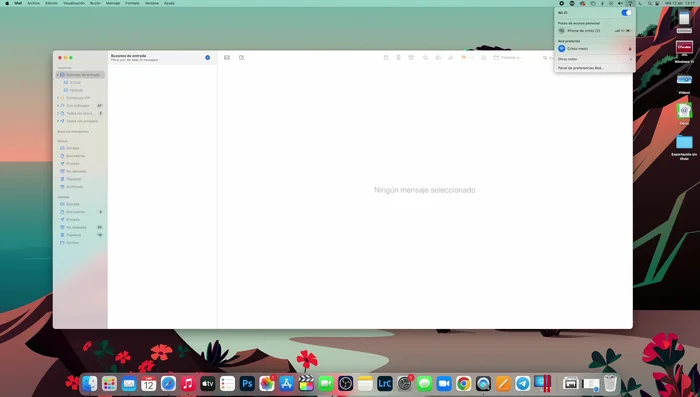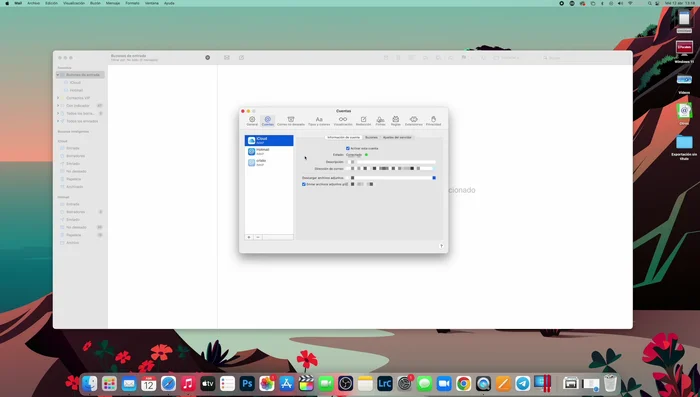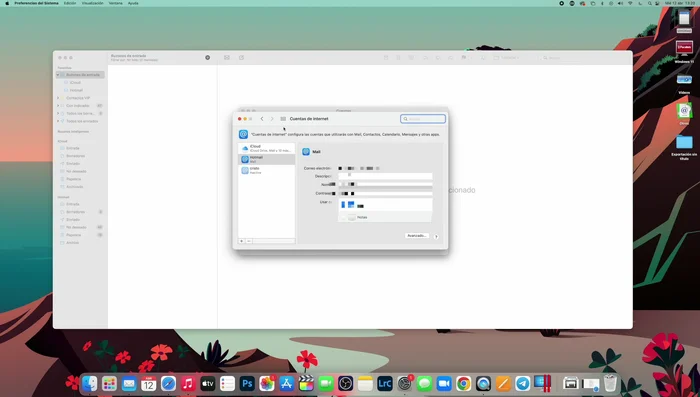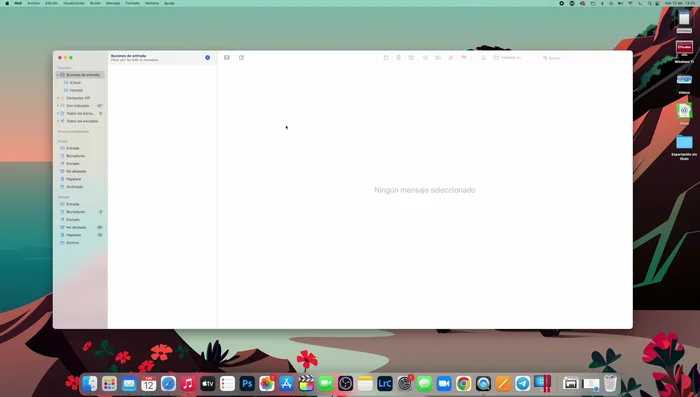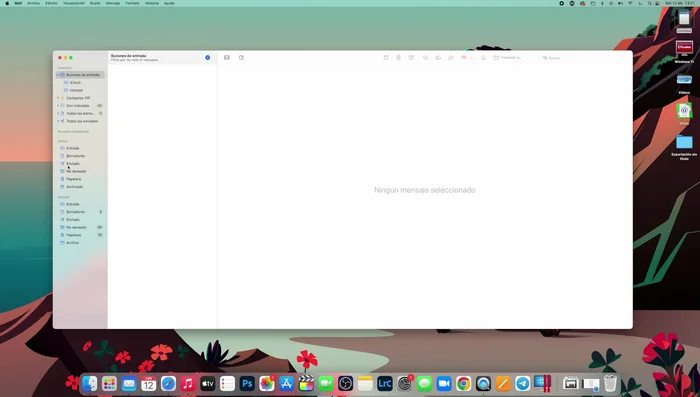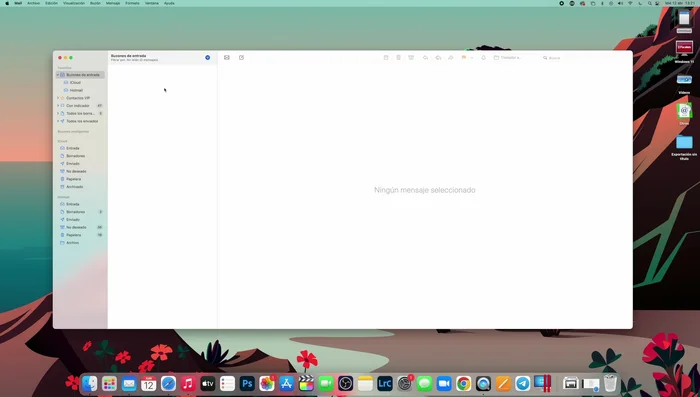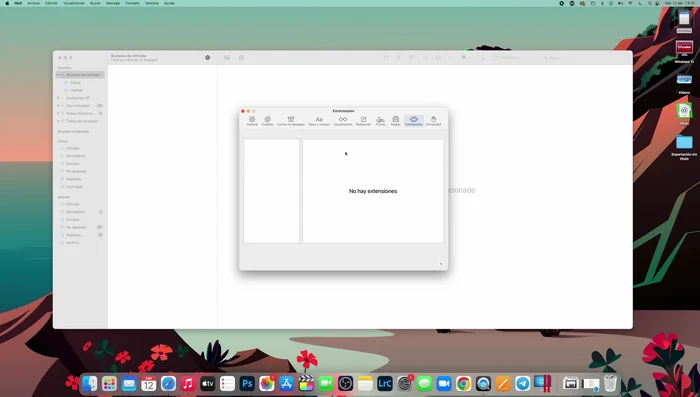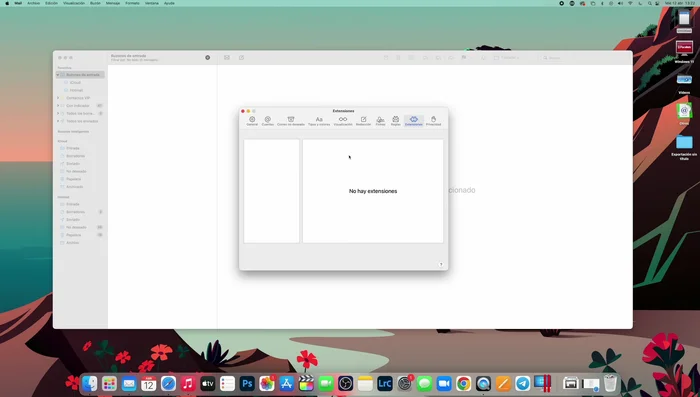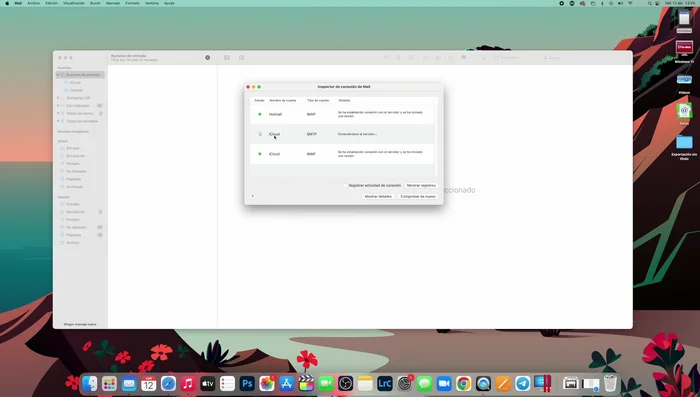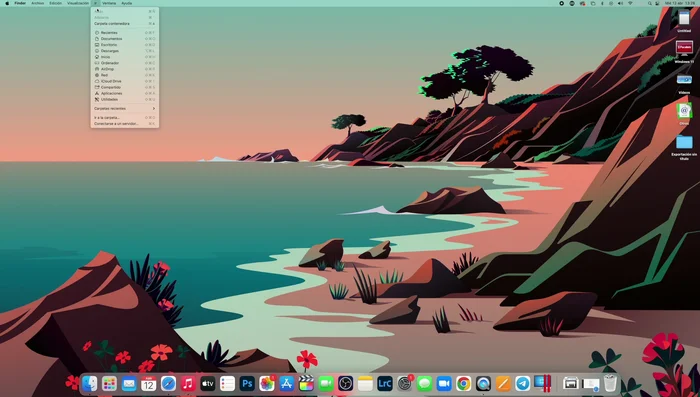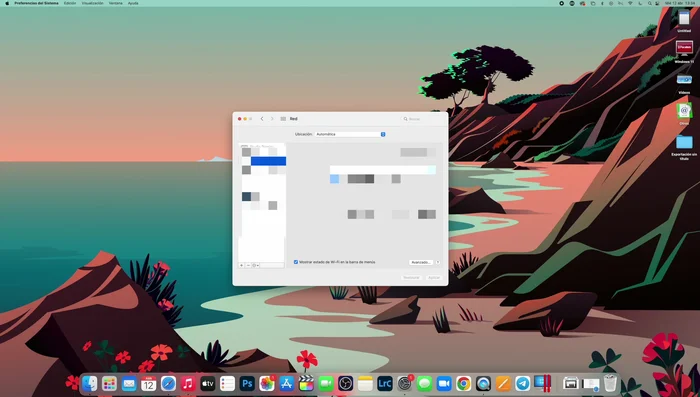¿Cansado de los problemas con el correo en tu Mac? Olvídate de los mensajes que no se envían, las cuentas que no sincronizan, o la molesta bandeja de entrada vacía. Esta guía definitiva te ofrece soluciones paso a paso para los problemas más comunes de la aplicación Mail de Apple. Desde configuraciones incorrectas hasta problemas de conexión, aprenderás a diagnosticar y resolver cualquier inconveniente, recuperando el control de tu correo electrónico. ¡Comencemos!
Instrucciones Paso a Paso
-
Comprueba la Conexión a Internet
- Comprueba tu conexión a internet (Wi-Fi o cable). Asegúrate de que el cable esté correctamente conectado y sin daños. Prueba con otro dispositivo para descartar problemas con la tarjeta de red.

Comprueba la Conexión a Internet -
Verifica la Configuración de la Cuenta de Correo
- Verifica la configuración de tu cuenta de correo en 'Mail' > 'Preferencias' > 'Cuentas'. Asegúrate de que la información de la dirección de correo y la contraseña sean correctas. Revisa la configuración del servidor y que los ajustes del Host estén en automático.

Verifica la Configuración de la Cuenta de Correo -
Reinicia la Cuenta de Correo
- Si hay problemas con la configuración, elimina la cuenta de correo ('Mail' > 'Preferencias' > 'Cuentas' > selecciona la cuenta > menos) y vuélvela a agregar. Reinicia tu Mac después.

Reinicia la Cuenta de Correo -
Administra el Almacenamiento del Mac
- Libera espacio en tu disco duro. Un Mac lleno puede afectar el funcionamiento del correo.

Administra el Almacenamiento del Mac -
Revisa la Carpeta de Correos Enviados/En Curso
- Revisa la carpeta de 'Enviados' o 'En curso'. Un correo atascado puede bloquear el resto.

Revisa la Carpeta de Correos Enviados/En Curso -
Configura las Notificaciones de Correo
- Asegúrate de que la aplicación Mail esté abierta para recibir notificaciones. En 'Preferencias' > 'General', verifica la configuración de 'Comprobar mensajes nuevos automáticamente'.

Configura las Notificaciones de Correo -
Desactiva o Elimina Extensiones de Mail
- Desactiva o elimina las extensiones de Mail. Reinicia la aplicación para ver si esto soluciona el problema.

Desactiva o Elimina Extensiones de Mail -
Actualiza macOS
- Actualiza tu sistema MacOS. Las actualizaciones suelen incluir correcciones para la aplicación Mail.

Actualiza macOS -
Verifica la Conexión con el Inspector
- Utiliza el 'Inspector de Conexión' ('Ventana' > 'Inspector de Conexión') para verificar el estado de la conexión con el servidor.

Verifica la Conexión con el Inspector -
Limpia la Caché de Mail
- Limpia la caché de Mail. Cierra Mail, luego ve a `~/Library/Containers/com.apple.mail/Data/`. Elimina el contenido de esta carpeta y reinicia Mail.

Limpia la Caché de Mail -
Verifica la Configuración DNS
- Verifica la configuración DNS en 'Preferencias del Sistema' > 'Red'. Si hay problemas, elimina y vuelve a agregar tu red para restablecer la configuración DNS.

Verifica la Configuración DNS
Tips
- N/A
Common Mistakes to Avoid
1. Configuración incorrecta del servidor
Razón: Ingresar datos incorrectos del servidor de correo entrante o saliente (SMTP o IMAP) puede impedir el envío o la recepción de correos.
Solución: Verifica la configuración del servidor con tu proveedor de correo electrónico y asegúrate de que los datos de usuario, contraseña y configuración del servidor sean correctos.
2. Problemas de conexión a internet
Razón: Una conexión a internet inestable o inexistente impide que la aplicación Mail se conecte a los servidores de correo.
Solución: Reinicia tu router, verifica la conexión a internet y asegúrate de tener una conexión estable a la red.